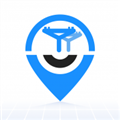应用简介
Altium Designer是一款非常好用的PCB电路设计软件。该软件为用户提供了全新的器件搜索面板和元件面板,采用更加便捷的实时物料清单管理方式,提供高级的层堆栈管理器,支持高质量的自动化布线,能够帮助我们有效提高设计效率。

【功能特点】
1、设计环境:通过设计过程的各个方面互连,显着提高生产力,包括原理图,PCB,文档和模拟。
2、制造设计:学习并应用设计制造(DFM)方法,确保您的PCB设计每次都能正常运行,可靠且可制造。
3、切换很容易:使用业内最强大的翻译工具轻松迁移您的遗留信息-如果没有这些翻译工具,我们的成长将无法实现。

4、刚柔结合设计:以全3D设计刚柔结合并确认3D组件,外壳组件和PCB间隙满足所有机械要求。
5、PCB设计:通过受控元件放置和原理图与PCB之间的完全同步,轻松地在电路板布局上操纵物体。
6、原理图设计:通过一个内聚,易于导航的用户界面中的分层原理图和设计重用,更快,更高效地设计顶级电子设备。
7、制造业产出:体验管理数据的优雅,并通过无缝,简化的文档功能为发布做好准备。

【特色介绍】
1、互联的多板装配:多板之间的连接关系管理和增强的3D引擎使您可以实时呈现设计模型和多板装配情况 – 显示更快速,更直观,更逼真。
2、时尚的用户界面体验:全新的,紧凑的用户界面提供了一个全新而直观的环境,并进行了优化,可以实现无与伦比的设计工作流可视化。
3、强大的PCB设计:利用64位CPU的架构优势和多线程任务优化使您能够比以前更快地设计和发布大型复杂的电路板。
4、快速、高质量的布线:视觉约束和用户指导的互动结合使您能够跨板层进行复杂的拓扑结构布线 – 以计算机的速度布线,以人的智慧保证质量。
5、实时的BOM管理:链接到BOM的最新供应商元件信息使您能够根据自己的时间表做出有根据的设计决策
6、简化的PCB文档处理流程:在一个单一的,紧密的设计环境中记录所有装配和制造视图,并通过链接的源数据进行一键更新。

【怎么画元件】
首先新建一个原理图库;

找到画笔画出一个器件大小的矩形框;

添加引脚;

按Tab键修改参数;

第一个引脚就画出来了;

重复以上继续画其他的引脚;

点击保存;

点击库;

找到刚刚保存的原理图库,放到原理图,完成器件的绘制
【怎么设置中文】
第一步:找到Altium Designer软件,然后双击Altium Designer快捷方式,然后等待Altium Designer软件初始化成功,然后出现对应界面。

第二步:打开Altium Designer软件后,我们找到菜单栏(在标题栏下面),然后在菜单栏的DXP,然后点击【Preferences】,出现下拉菜单

第三步:在DXP菜单下面的下拉菜单中,我们找到General命令,然后点击【General】命令,然后出现右边的页面

第四步:在点击General后出现的界面下,找到'Localization',在它的下面,有[]Use Localized resources,然后选中那个方框,会出现那个界面,点击【OK】命令。然后点击【Apply】命令,最后点击【OK】命令。到此为止,完成了所有操作,然后关闭软件,重新打开软件,就可以看见中文版的软件了。
【怎么画原理图】
我们打开Altium Designer这个软件。建立一个工程文件,再在这个工程文件下,建立一个原理图文件就好啦。

找到右边的菜单栏,进行添加元器件。找到后,进行双击就可以把元器件拖到编辑区域。

如果,库里没有要找的元器件,那么久在导入其他事先准备好的元器件库。

导入好之后,在上方的菜单栏里,找到画线标志进行画线。画好之后,就要进行保存啦。找到左上方的File。找到之后,先要保存工程文件,然后再保存原理图文件